Uwaga
Dostęp do tej strony wymaga autoryzacji. Może spróbować zalogować się lub zmienić katalogi.
Dostęp do tej strony wymaga autoryzacji. Możesz spróbować zmienić katalogi.
Ważne
Eksplorator danych usługi Azure Synapse Analytics (wersja zapoznawcza) zostanie wycofany 7 października 2025 r. Po tej dacie obciążenia uruchomione w usłudze Synapse Data Explorer zostaną usunięte, a skojarzone dane aplikacji zostaną utracone. Zdecydowanie zalecamy migrację do usługi Eventhouse w usłudze Microsoft Fabric.
Program Microsoft Cloud Migration Factory (CMF) ma na celu pomoc klientom w migracji do sieci szkieletowej. Program oferuje praktyczne zasoby klawiaturowe bez ponoszenia kosztów dla klienta. Te zasoby są przypisywane przez okres 6–8 tygodni ze wstępnie zdefiniowanym i uzgodnionym zakresem. Nominacje klientów są akceptowane przez zespół ds. kont Microsoft lub bezpośrednio, przesyłając wniosek o pomoc zespołowi CMF.
Pozyskiwanie jednym kliknięciem sprawia, że proces pozyskiwania danych jest łatwy, szybki i intuicyjny. Jednoklikowe wprowadzanie danych pomaga w szybkim rozpoczęciu działania, tworzeniu tabel baz danych, mapowaniu struktur. Wybierz dane z różnych rodzajów źródeł w różnych formatach danych, zarówno jako jednorazowy, jak i ciągły proces pozyskiwania.
Następujące funkcje sprawiają, że importowanie jednym kliknięciem jest tak przydatne:
- Intuicyjne środowisko z przewodnikiem kreatora pozyskiwania
- Wczytywanie danych w ciągu kilku minut
- Pobieranie danych z różnych rodzajów źródeł: plików lokalnych, blobów i kontenerów (do 10 000 blobów)
- Wczytaj dane w różnych formatach
- Wczytywanie danych do nowych lub istniejących tabel
- Mapowanie tabel i schematy są sugerowane i łatwe do edytowania
Pozyskiwanie jednym kliknięciem jest szczególnie przydatne podczas pozyskiwania danych po raz pierwszy lub gdy schemat danych nie jest ci nieznany.
Wymagania wstępne
Subskrypcja platformy Azure. Utwórz bezpłatne konto platformy Azure.
Utwórz pulę Eksploratora Danych przy użyciu Synapse Studio lub Azure Portal
Utwórz bazę danych eksploratora danych.
W programie Synapse Studio w okienku po lewej stronie wybierz pozycję Dane.
Wybierz + pozycję (Dodaj nowy zasób) >pulę Data Explorer, i użyj następujących informacji:
Ustawienie Sugerowana wartość Opis Nazwa puli contosodataexplorer Nazwa puli do użycia w Eksploratorze danych Nazwa TestDatabase Nazwa bazy danych musi być unikatowa w obrębie klastra. Domyślny okres przechowywania 365 Przedział czasu (w dniach), w którym gwarantowana jest dostępność danych dla zapytania. Przedział czasu jest mierzony od momentu pozyskania danych. Domyślny okres pamięci podręcznej 31 Przedział czasu (w dniach), w którym często używane w zapytaniach dane mają być dostępne na dysku SSD lub w pamięci RAM zamiast w magazynie długoterminowym. Wybierz pozycję Utwórz, aby utworzyć bazę danych. Tworzenie zazwyczaj zajmuje mniej niż minutę.
Tworzenie tabeli
- W programie Synapse Studio w okienku po lewej stronie wybierz pozycję Opracuj.
- W obszarze Skrypty KQL wybierz +(Dodaj nowy zasób) >skrypt KQL. W okienku po prawej stronie możesz nazwać skrypt.
- W menu Połącz z wybierz pozycję contosodataexplorer.
- W menu Użyj bazy danych wybierz pozycję TestDatabase.
- Wklej następujące polecenie i wybierz pozycję Uruchom , aby utworzyć tabelę.
.create table StormEvents (StartTime: datetime, EndTime: datetime, EpisodeId: int, EventId: int, State: string, EventType: string, InjuriesDirect: int, InjuriesIndirect: int, DeathsDirect: int, DeathsIndirect: int, DamageProperty: int, DamageCrops: int, Source: string, BeginLocation: string, EndLocation: string, BeginLat: real, BeginLon: real, EndLat: real, EndLon: real, EpisodeNarrative: string, EventNarrative: string, StormSummary: dynamic)Wskazówka
Sprawdź, czy tabela została pomyślnie utworzona. W okienku po lewej stronie wybierz pozycję Dane, wybierz menu contosodataexplorer i następnie wybierz Odśwież. Pod contosodataexplorer rozwiń Tabele i upewnij się, że StormEvents znajduje się na liście.
Uzyskiwanie dostępu do kreatora jednym kliknięciem
Kreator pozyskiwania jednym kliknięciem przeprowadzi Cię przez proces pozyskiwania jednym kliknięciem.
Aby uzyskać dostęp do kreatora z poziomu usługi Azure Synapse:
W programie Synapse Studio w okienku po lewej stronie wybierz pozycję Dane.
W obszarze Bazy danych eksploratora danych kliknij prawym przyciskiem myszy odpowiednią bazę danych, a następnie wybierz polecenie Otwórz w usłudze Azure Data Explorer.

Kliknij prawym przyciskiem myszy odpowiednią pulę, a następnie wybierz pozycję Pozyskiwanie nowych danych.
Aby uzyskać dostęp do kreatora z poziomu Portalu Azure:
W witrynie Azure Portal wyszukaj i wybierz odpowiedni obszar roboczy usługi Synapse.
W obszarze Pule eksploratora danych wybierz odpowiednią pulę.
Na ekranie głównym Puli usługi Data Explorer — Zapraszamy , wybierz pozycję Pozyskiwanie nowych danych.

Aby uzyskać dostęp do kreatora w internetowym interfejsie użytkownika usługi Azure Data Explorer:
- Przed rozpoczęciem wykonaj następujące kroki, aby uzyskać punkty końcowe pozyskiwania zapytań i danych.
W programie Synapse Studio w okienku po lewej stronie wybierz pozycję Zarządzaj pulami>eksploratora danych.
Wybierz pulę Eksploratora danych, której chcesz użyć, aby wyświetlić jego szczegóły.
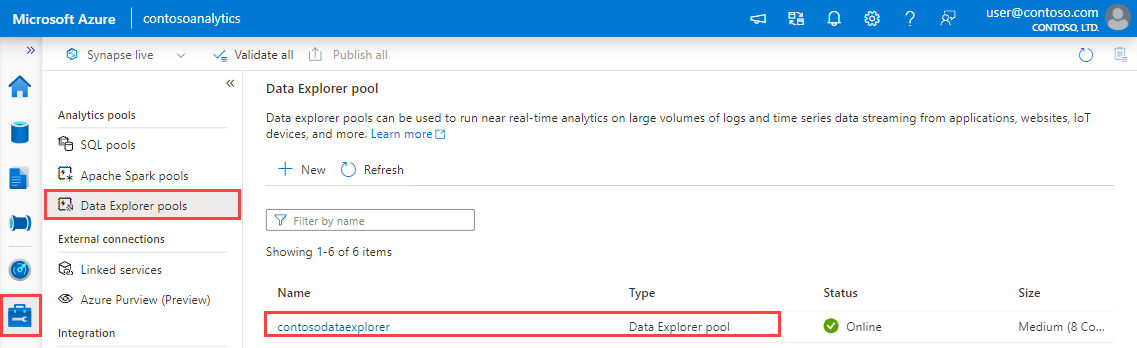
Zanotuj punkty końcowe zapytań i pozyskiwania danych. Użyj punktu końcowego zapytania jako klastra podczas konfigurowania połączeń z pulą eksploratora danych. Podczas konfigurowania zestawów SDK na potrzeby pozyskiwania danych użyj punktu końcowego pozyskiwania danych.
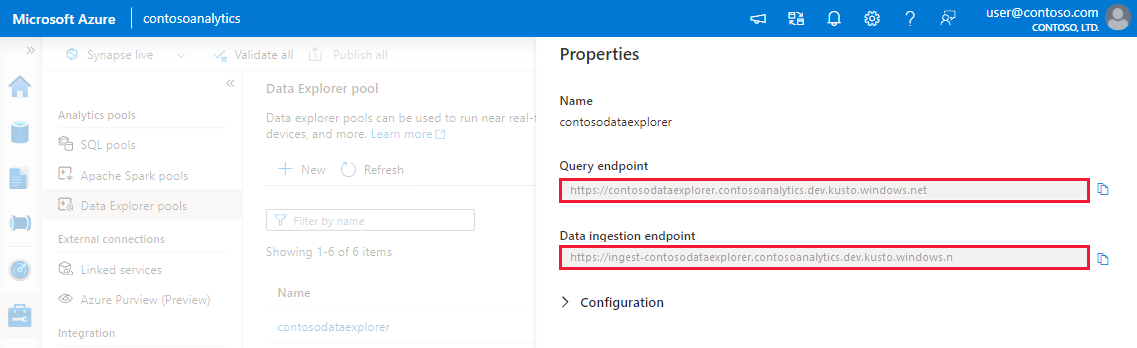
- W web UI usługi Azure Data Explorer dodaj połączenie z punktem końcowym zapytania.
- Wybierz pozycję Zapytanie w menu po lewej stronie, kliknij prawym przyciskiem myszy bazę danych lub tabelę, a następnie wybierz pozycję Pozyskiwanie nowych danych.
- Przed rozpoczęciem wykonaj następujące kroki, aby uzyskać punkty końcowe pozyskiwania zapytań i danych.
Kreator importu danych jednym kliknięciem
Uwaga
W tej sekcji opisano kreatora używającego centrum zdarzeń jako źródła danych. Możesz również użyć tych kroków, aby pozyskać dane z blobu, pliku, kontenera blobów oraz kontenera ADLS Gen2.
Zastąp przykładowe wartości rzeczywistymi wartościami obszaru roboczego usługi Synapse.
Na karcie Miejsce docelowe wybierz bazę danych i tabelę dla pozyskanych danych.

Na karcie Źródło :
Wybierz Centrum zdarzeń jako typ źródła ładowania danych.

Wypełnij szczegóły połączenia danych centrum zdarzeń, korzystając z następujących informacji:
Ustawienie Przykładowa wartość Opis Nazwa połączenia danych ContosoDataConnection Nazwa połączenia danych centrum zdarzeń Subskrypcja Contoso_Synapse Subskrypcja, w której znajduje się centrum zdarzeń. Even Hub przestrzeń nazw contosoeventhubnamespace Przestrzeń nazw centrum zdarzeń. Grupa konsumentów contosoconsumergroup Nazwa grupy odbiorców usługi Even Hub. 
Wybierz Dalej.
Mapowanie schematu
Usługa automatycznie generuje właściwości schematu i importu, które można zmienić. Możesz użyć istniejącej struktury mapowania lub utworzyć nową, w zależności od tego, czy wprowadzasz dane do nowej czy istniejącej tabeli.
Na karcie Schemat wykonaj następujące czynności:
- Potwierdź automatycznie wygenerowany typ kompresji.
- Wybierz format danych. Różne formaty umożliwiają wprowadzanie dalszych zmian.
- Zmień mapowanie w oknie Edytor.
Formaty plików
Pozyskiwanie jednym kliknięciem obsługuje pozyskiwanie danych źródłowych we wszystkich formatach danych obsługiwanych przez Eksploratora danych na potrzeby pozyskiwania.
Okno edytora
W oknie Edytor karty Schemat możesz dostosować kolumny tabeli danych w razie potrzeby.
Zmiany, które można wprowadzić w tabeli, zależą od następujących parametrów:
- Typ tabeli jest nowy lub istniejący
- Typ mapowania to nowy lub istniejący
| Typ tabeli | Typ mapowania | Dostępne korekty |
|---|---|---|
| Nowa tabela | Nowe mapowanie | Zmień typ danych, Zmień nazwę kolumny, Nowa kolumna, Usuń kolumnę, Aktualizuj kolumnę, Sortuj rosnąco, Sortuj malejąco |
| Istniejąca tabela | Nowe mapowanie | Nowa kolumna (na której można następnie zmienić typ danych, zmienić nazwę i zaktualizować) Aktualizuj kolumnę, Sortuj rosnąco, Sortuj malejąco |
| Istniejące mapowanie | Sortuj rosnąco, Sortuj malejąco |
Uwaga
Podczas dodawania nowej kolumny lub aktualizowania kolumny można zmienić przekształcenia mapowania. Aby uzyskać więcej informacji, zobacz Mapowanie przekształceń
Mapowanie i przekształcenia
Niektóre mapowania formatów danych (Parquet, JSON i Avro) obsługują proste transformacje podczas wczytywania danych. Aby zastosować przekształcenia mapowania, utwórz lub zaktualizuj kolumnę w oknie Edytor.
Przekształcenia mapowania można wykonać na kolumnie typu ciąg znaków lub data i godzina, gdzie Źródło ma typ danych int lub long. Obsługiwane przekształcenia mapowania to:
- DateTimeFromUnixSeconds (DataCzasZUnixSekundy)
- DateTimeFromUnixMilliseconds
- DateTimeFromUnixMicroseconds (Data i czas z mikrosekund Unix)
- DateTimeFromUnixNanoseconds
Pozyskiwanie danych
Po zakończeniu mapowania schematu i manipulacji kolumnami, asystent pobierania rozpocznie proces wprowadzania danych.
Podczas pozyskiwania danych ze źródeł innych niż kontenery pozyskiwanie zacznie obowiązywać natychmiast.
Jeśli źródło danych jest kontenerem:
- Polityka wsadowa eksploratora danych będzie agregować twoje dane.
- Po przesłaniu możesz pobrać raport z przesłania i przejrzeć wydajność każdego przesłanego blobu, który został przetworzony.
Początkowa eksploracja danych
Po wczytaniu, kreator udostępnia opcje korzystania z szybkich poleceń do pierwszego badania danych.